笔记本电脑如何制作启动U盘
 2019/08/13
2019/08/13
 1178
1178
现在利用启动U盘重装笔记本电脑系统已经成为重装的主流方式之一了。因为启动盘不仅可以重装系统,还可以进入PE系统对电脑进行分区和修复,功能十分强大。那么今天小编就来说一说笔记本电脑如何利用黑鲨装机大师制作启动U盘吧。
温馨提示:在打开黑鲨装机大师之前,最好提前把所有的杀毒软件关闭。
具体步骤
1. 建议准备一个内存为8G的U盘,因为下载的文件比较大,所以需要的U盘容量也应该大一些。
2. 从黑鲨装机大师官方网站上下载黑鲨软件,利用黑鲨软件制作启动盘。
3. 将U盘插入电脑并保证U盘可以被电脑识别,之后将黑鲨装机大师打开,点击“U盘启动”中的“U盘模式”。
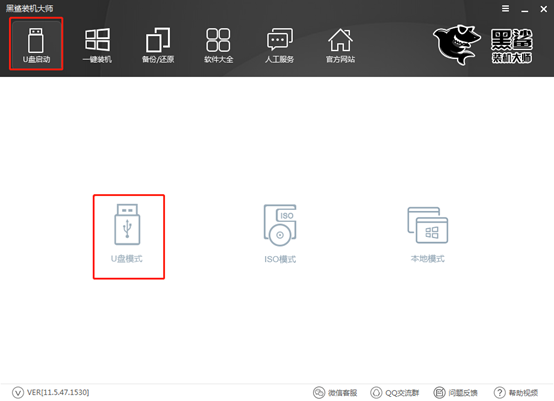
4. 在U盘模式的界面下勾选对应的U盘设备,之后点击“一键制作启动U盘”,开始进行制作。
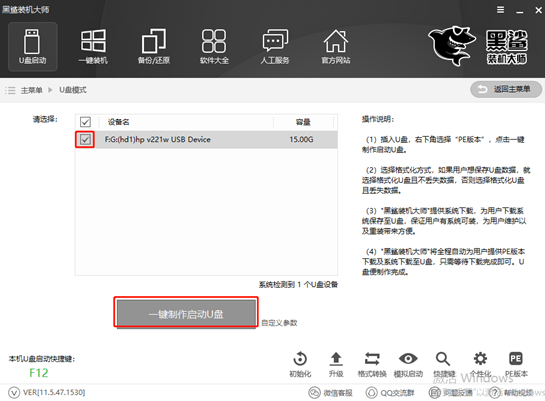
5. 弹出严重警告窗口。在此步骤之前,如果U盘有重要的文件应该提前进行保存,以免制作启动U盘时把这些文件格式化,最后点击“确定”。

6. 开始选择我们需要下载的系统文件,选中之后点击“下载系统且制作U盘”。
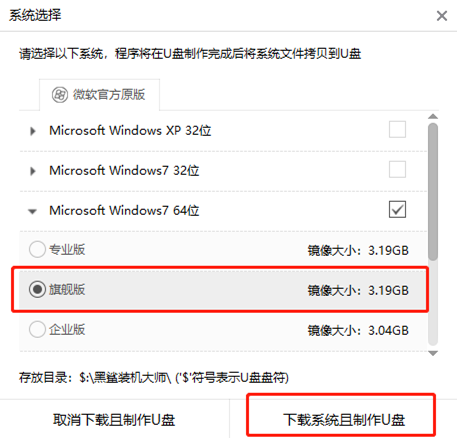
这个时候开始下载系统文件。
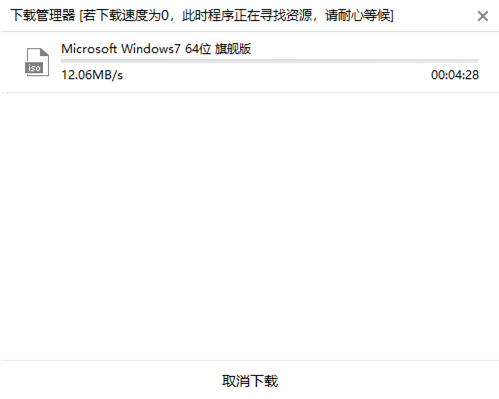
系统文件下载完成后继续下载PE镜像文件,这两个下载过程无需手动进行操作。
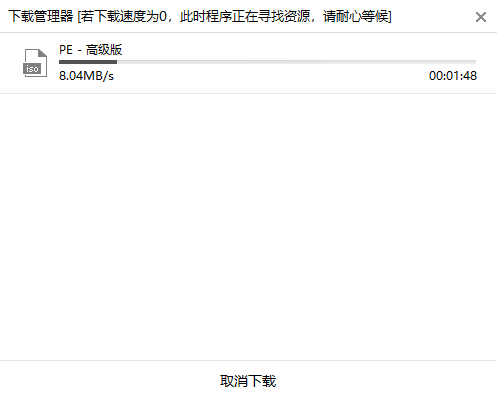
7. 文件下载后经过解压,黑鲨装机大师会把这些下载的文件写入分区并拷贝到U盘上。
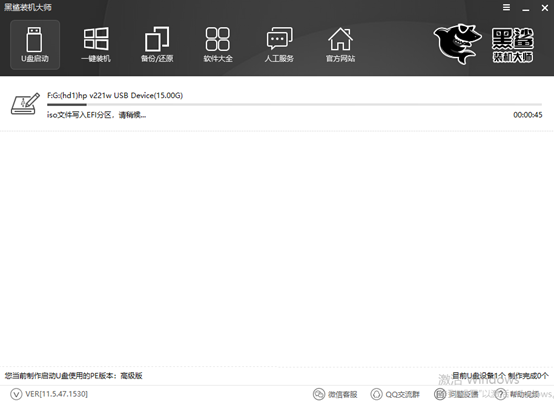
8. 当拷贝文件完成后,黑鲨装机大师会弹出提示窗口,这个时候会显示你的U盘是否制作成功,点击“确定”进行下一步操作。如果不成功再重新操作一次即可。
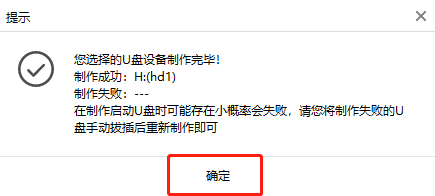
9. 这时候我们可以点击“U盘启动”模式,勾选U盘设备后点击“模拟启动”中的“BIOS启动”,测试U盘是否制作成功。
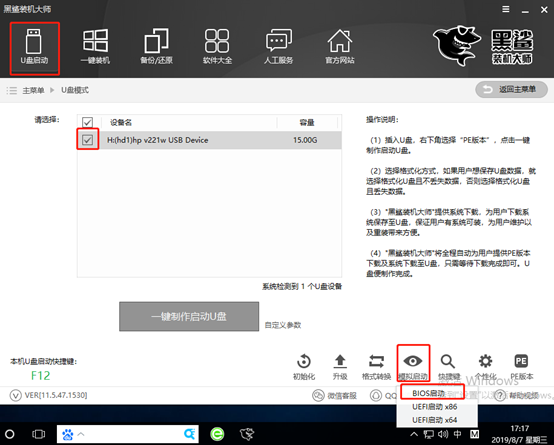
弹出黑鲨U盘制作维护工具的菜单选择项界面时,你的启动U盘就制作成功了,下一步可以进入PE系统对电脑进行修复或重装系统了。
